win10如何更换登录界面|win10更换登陆界面的方法
发布日期:2018-11-21 10:40 来源:www.51luobo.cn 作者: 萝卜家园系统
win10更换登陆界面的方法:
首先我们还是看一眼常用的win10登录界面,万年蓝色,说不定你看完这个教程就想把它换掉了呢!
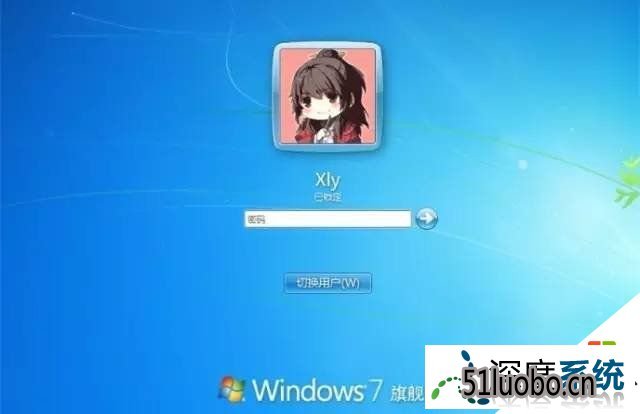
1、按“win+R”组合键,打开运行框,输入“regedit”,单击“确定”。
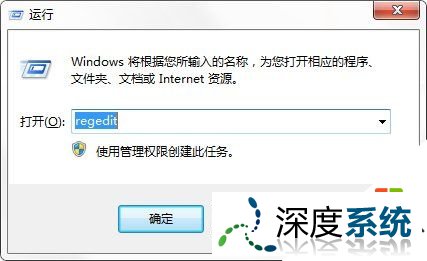
2、昨天给大家讲过上面的运行命令哦,是打开注册表编辑器的意思。接着我们依次展开注册表里:
“HKEY_LoCAL_MACHinE→soFTwARE→Microsoft→windows→CurrentVersion→Authentication→LogonUi→Background”

3、在右侧找到“oEMBackground”,双击该值,将“数值数据”的值改为“1”,单击“确定”。注意:如果没有“oEMBackground”,可新建一个。
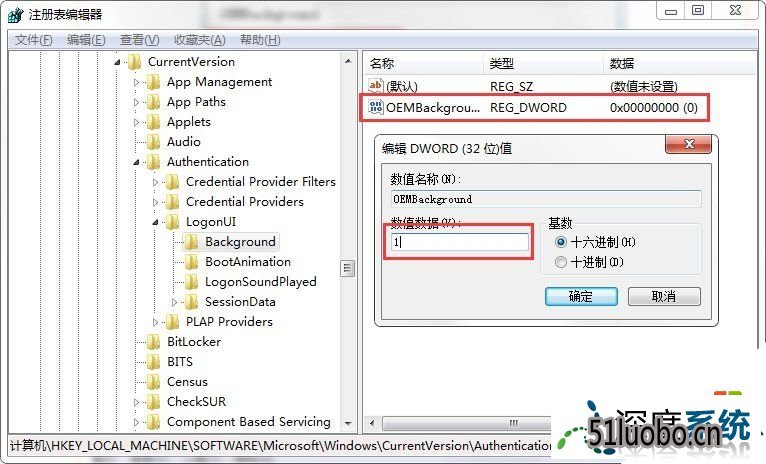
4、打开C盘下的windows→system32→oobe目录。
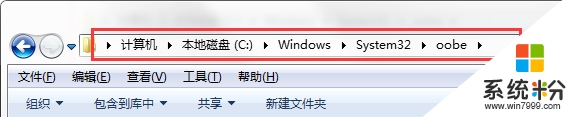
5、在该目录下建立名为“info”的文件夹。
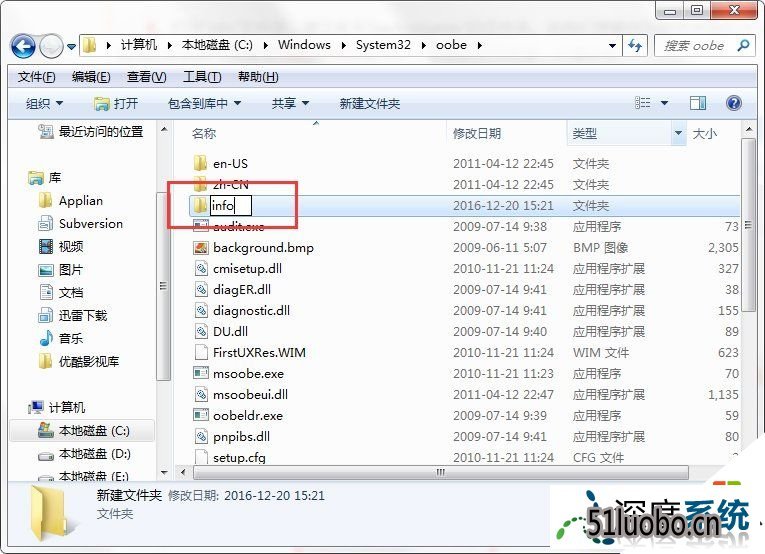
6、打开“info”文件夹,建立名为“backgrounds”的文件夹。将我们想要作为登录界面的JpG格式的背景图片调整成1024×768像素大小,放到该文件夹里,并重命名为backgrounddefault.jpg。
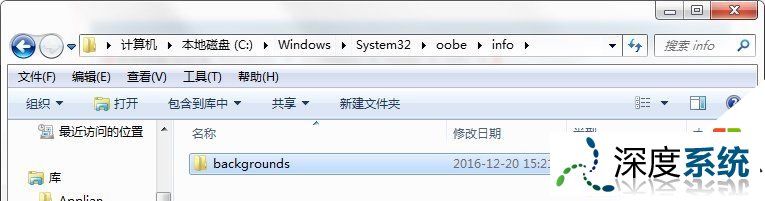
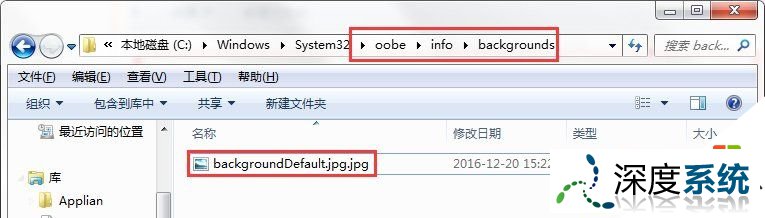
注意:该图片大小必须控制在250KB以内;否则修改后的登录界面的背景图片就无法正常显示!
7、重启电脑,就可以看到调整后的效果啦!
关于【win10如何更换登录界面】这就跟大家都讲解完了,按照以上文章的步骤来操作即可完成设置。如果还有遇上其他的windows系统下载后使用的故障,都可以上萝卜家园查看解决的方法。
关于win10如何更换登录界面|win10更换登陆界面的方法的解决方法就分享到,有遇到这个情况的朋友,可以参考上面方法进行操作。更多问题,请访问萝卜家园。




